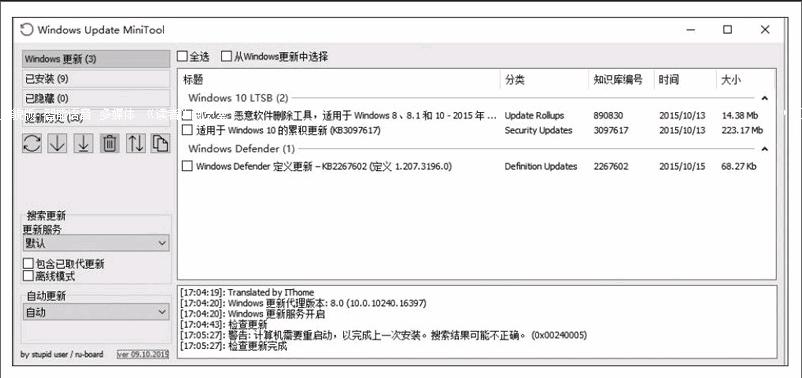一个命令备份多系统选择菜单
2017-04-14老万
老万
Q:随着现在电脑硬盘的容量越来越大,很多人开始在里面安装多个系统,这样在登录的时候就会出现一个选择菜单。那么如何才可以对这个选择菜单进行开始的备份或者还原操作呢?
A:我们首先在系统左下角的开始按钮上点击鼠标右键,在弹出的菜单里面选择“命令提示符(管理员)”这项命令,从而打开系统的命令提示符功能。接下来输入“bcdedit/export C:\BCDbackup”这段命令后回车,这样就可以执行选择菜单的备份操作了。
如何进行快速的锁屏操作
Q:在微软的操作系统里面,锁屏是一个非常常见的操作。比如开机之后第一个画面就是锁屏画面,当然用户也可以在离开电脑的时候进行锁屏,但是这个时候往往是通过快捷键来完成的。那么有没有什么可以一键锁屏的操作呢?
A:这里我们可以通过文本编辑器自己制作一个脚本来完成。为了方便大家更好地进行使用,我们从网盘里面下载制作好的脚本文件(http://pan.baidu.com/s/1geThjJ9)。以后当需要进行锁屏的时候,直接双击这个文件就可以了。
如何新建一个超大的文件
Q:我这个人喜欢搞一些恶作剧,但是以前那些方法已经太老套了。所以我最近想到一个新的方法,就是想创建一个或者多个超大的文件,放到某人的硬盘里面使他的硬盘亮起红灯的提示。那么有什么方法可以快速创建超大的文件呢?
A:首先按照前面的方法打开系统的命令提示符窗口,接着按照“fsutilfile createnew盘符:\文件名.后缀名大小”命令的格式,就可以自定义出自己需要的一个超大文件了。需要指出的是,这个文件的大小是按照b来计算的。
有关系统打补丁的一些问题
Q:我现在使用的是原版的Windows系统,那么请问是否还有必要继续对系统打补丁呢?我个人是不太喜欢打补丁的,主要是下载速度太慢了。
A:由于Windows系统的很多安全漏洞都是通过补丁的形式来修复的,所以傻博士觉得还是应该继续对系统打补丁。如果用户觉得打补丁比较慢的话,那么可以借助第三方工具来完成,比如本杂志曾经介绍过的“Windows Update MiniTool”工具。
桌面计算机图标不见了怎么办
Q:我使用的是微软的Windows 10操作系统,今天我无意间发现一个问题,就是系统桌面的“计算机”图标没有了,这样要想管理文件就非常的不方便。那么請问如何修复这个图标呢?
A:首先在系统桌面点击鼠标右键,选择弹出菜单中的“个性化”命令。接着在弹出的对话框中点击左侧的“主题”选项,在右侧窗口里面点击“桌面图标设置”命令。然后在弹出的对话框里面勾选“计算机”图标,最后点击确定按钮就可以了。